不用任何工具重装win10系统怎么操作
- 分类:Win10 教程 回答于: 2022年02月18日 09:16:00
有小伙伴有重装win10系统的需求,但是网上看到的教程很多都需要u盘或者光盘等,自己没有这些工具,不知道不用任何工具怎么重装win10系统.下面就教下大家不用任何工具重装win10系统教程.
工具/原料:
系统版本:Windows10
品牌型号:联想thinkpad13
软件版本:小白三步装机版1.0
方法步骤:
使用小白装机工具在线一键安装win10系统:
1、不用任何工具怎么重装win10系统?首先在网上直接搜索“小白系统官网”进入后就可以下载小白三步装机版工具,不需安装直接打开,然后就可以选择win10原版系统,点击立即重装。(安装前注意备份好系统盘c盘重要资料)
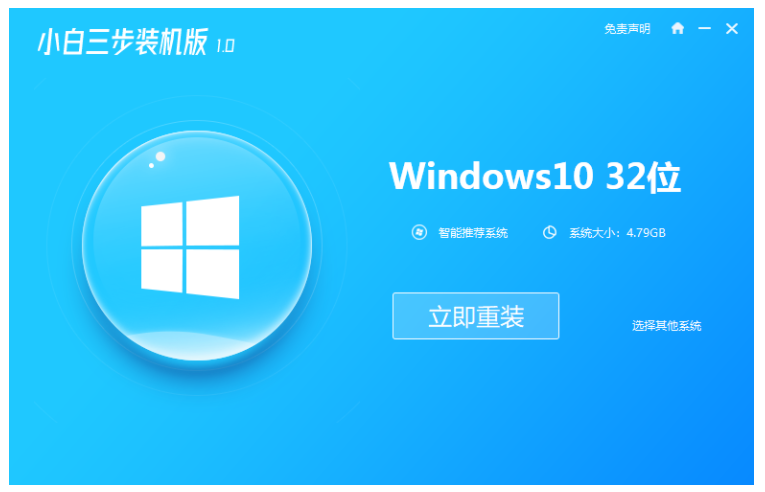
2、接下来的安装步骤都无需手动操作,软件会自动开始下载系统镜像等。
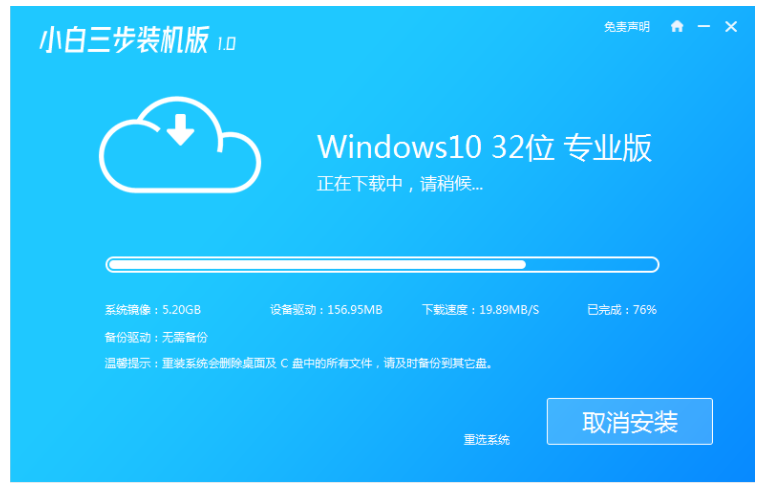
3、等待软件开始自动安装部署系统过程中。
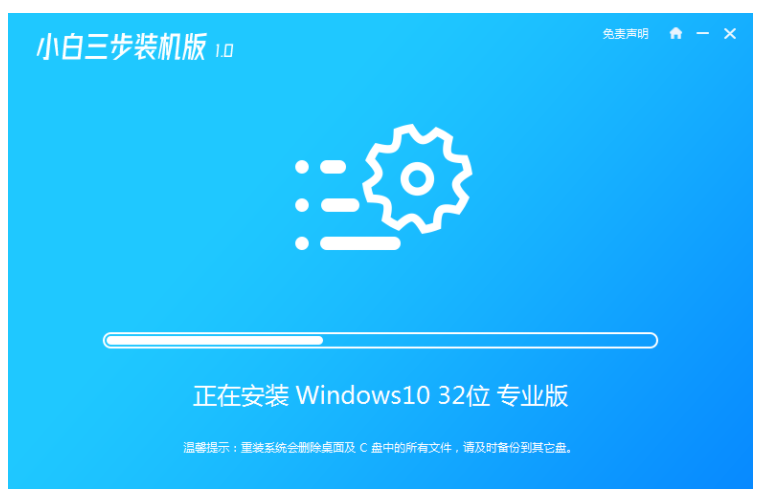
4、部署完成后,等待软件自行重启电脑。
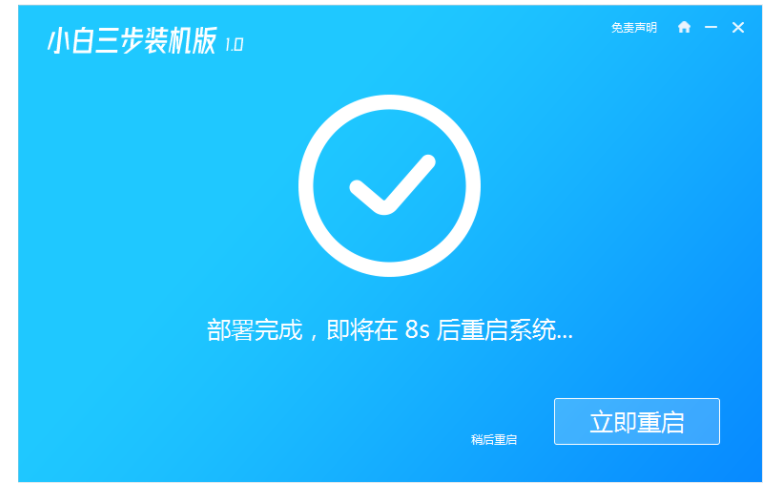
5、重启系统后会自动选择xiaobai-pe系统进入。
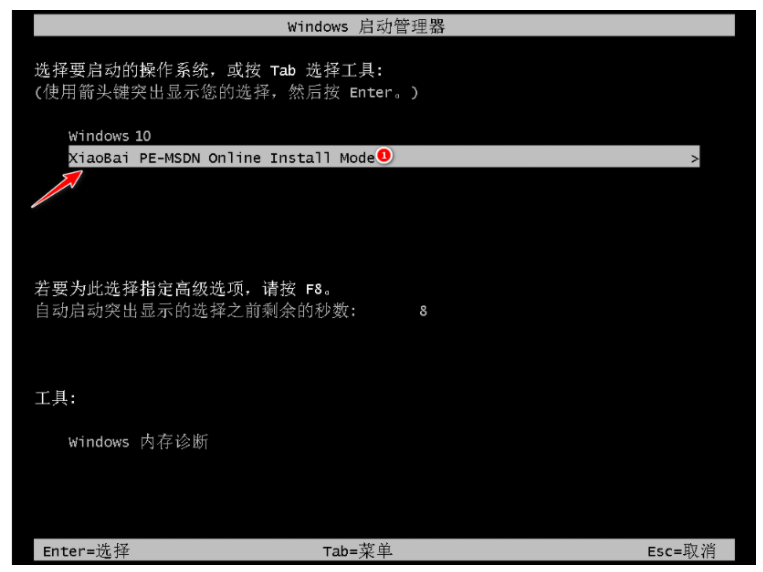
6、进入pe系统后,小白装机工具会自动进行win10系统安装。

7、等待安装成功后会重启电脑,当重启安装完成进入到新的win10系统桌面的时候就可以正常使用电脑系统啦。
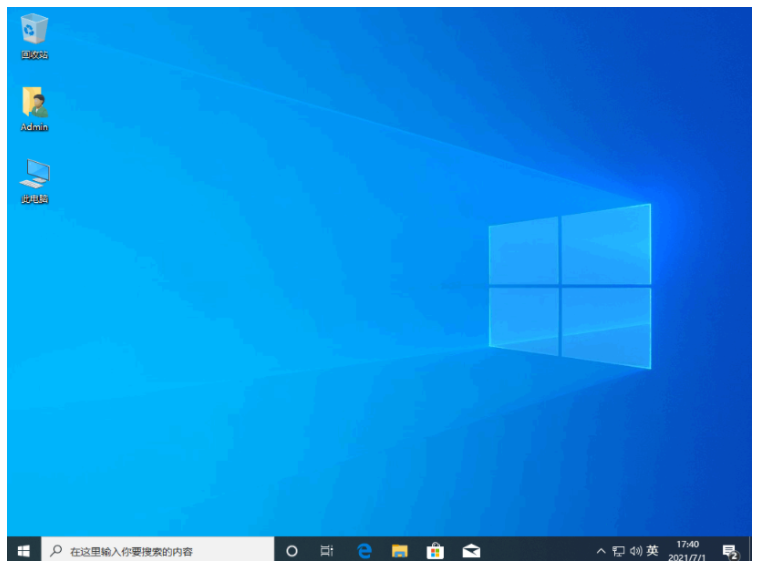
总结:以上就是不用任何工具重装win10系统怎么操作,希望能帮助到大家。
 有用
26
有用
26


 小白系统
小白系统


 1000
1000 1000
1000 1000
1000 1000
1000 1000
1000 1000
1000 1000
1000 1000
1000 1000
1000 1000
1000猜您喜欢
- 如何清除电脑缓存,小编教你电脑垃圾如..2018/04/02
- Windows10系统怎么样2023/01/18
- 小白重装系统win10激活码分享..2023/01/10
- 电脑系统win10安装教程2023/05/03
- WIN10专业版激活工具,小编教你激活工..2018/05/22
- windows10截图快捷键有哪些的介绍..2021/11/08
相关推荐
- 更新win10系统版本的步骤教程..2021/12/22
- 电脑win10怎么重装系统2022/10/08
- 如何用u盘重装系统win102022/03/26
- window10原版系统在哪下载的介绍..2021/11/20
- win10用uefi还是legacy2020/08/29
- 重装系统步骤win10重装教程2022/03/01

















